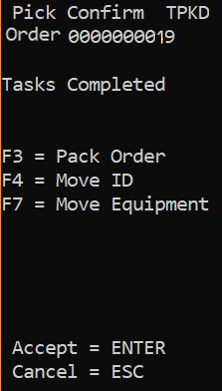Executar a separação padrão dirigida por tarefa
A opção de separação de tarefas padrão distribui tarefas de separação com base nas permissões do usuário, na prioridade de ordem e na hora em que a tarefa foi criada.
Se forem criadas atribuições, o sistema distribui uma tarefa de atribuição aberta ao usuário através desta opção de menu em vez de uma tarefa de separação única.
- No menu Principal do dispositivo de RF, selecione Separação. A tela Menu Separação (PM1) será exibida.
-
Selecione Separação de tarefas (0). A tela Separação de tarefas (TMP) será exibida.
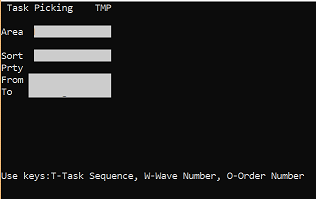
-
Especifique estas informações:
- Área
- Especifique a área conforme configurada no aplicativo para pesquisar tarefas de separação abertas. O usuário precisa ter permissão para separar na área designada. Se esse campo estiver em branco, o aplicativo acessará tarefas para todas as áreas para as quais você tem permissão.
- Classificar
- Pressione T para ordenar por sequência de tarefas, W para ordenar por número de onda ou O para ordenar por número de ordem.
- Prioridade Final/Inicial
- Especifique os valores de prioridade Final e Inicial para 1 a 5.
- Ordenar por Onda e prioridade - O sistema localiza a chave de onda mais baixa que atende aos critérios de prioridade especificados, e atribui a onda inteira a um usuário com base nas permissões de usuário.
- Ordenar por Ordem e prioridade - O sistema localiza a chave de ordem mais baixa que atende aos critérios de prioridade especificados, e atribui a ordem inteira a um usuário com base nas permissões do usuário.
- Ordenar por Tarefa e prioridade – O sistema localiza a tarefa que atende aos critérios de prioridade especificados, e atribui as tarefas presentes na área a um usuário de acordo com as regras existentes para atribuição de uma tarefa.
Se aplicável, o aplicativo envia a primeira tarefa de separação para você. A tela Separação (TPK) será exibida.
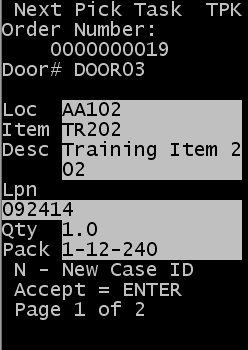 Nota
NotaÉ possível configurar a estratégia de separação RF para reduzir o número de telas de separação exibidas e agilizar o processo de separação de tarefas. Na tela de configuração de estratégia de separação RF, é possível selecionar o campo Ocultar a tela Visão geral de separação. Quando você seleciona este campo, a tela Próxima tarefa de separação (TPK) não é exibida quando você confirma a próxima separação. Consulte Guia do usuário de configuração do Infor WMS para obter detalhes sobre a configuração da estratégia de separação RF.
-
Siga um dos seguintes procedimentos:
- Para aceitar a tarefa de separação atual, pressione Enter.
- Para cancelar, pressione Esc e insira um código de motivo para registrar porque você não executou a tarefa. Nota
Se existirem instruções especiais, será exibida uma tela separada com as instruções. Consulte Visão geral das instruções especiais de separação.
-
Especifique estas informações para realizar a separação:
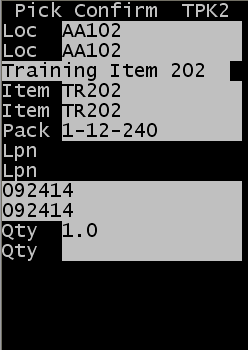
- Local
- Especifique o local de onde o item é separado.
- Item
- Especifique o item a ser separado.
- Embalagem
- Essa é a embalagem para o item.
- Lpn
- Especifique o número da placa de licença associado ao produto no local de onde está sendo separado.
- Qtd.
- Especifique a quantidade de itens separada.
- Motivo
- Especifique um código de motivo. O campo código do motivo será exibido, exceto se ocorrer um evento como, por exemplo, uma separação rápida que exija a inserção de um código de motivo. Se ocorrer um evento, o código do motivo será exibido em uma tela de código de motivo separada.
NotaÉ possível configurar as Estratégias de separação RF na estação de trabalho para controlar a entrada do operador necessária para três dos campos listados acima: Item, Placa de licença inicial (LPN) e Local inicial.
- As opções de controle dos campos Item e Local inicial são Exibir e Confirmar. Se você selecionar Exibir, o valor será exibido, mas o usuário RF não o confirmará. Se você optar por Confirmar, o valor será exibido e o usuário RF terá de confirmá-lo digitalizando ou especificando um valor correspondente.
- As opções para o campo Placa de licença inicial (LPN) são idênticas, com exceção de uma terceira opção - Exibir apenas se o LPN existir. Com essa opção selecionada, se um item não tiver um LPN, o campo LPN não será exibido. Caso um item não possua um LPN, o valor será exibido, mas a confirmação do usuário RF não será necessária.
Consulte Guia do usuário de configuração do Infor WMS para obter informações sobre Estratégias de separação RF. A ferramenta Prompts Editor também está disponível para controlar o comportamento de RF, incluindo os campos exibidos que exigem entrada durante a confirmação da separação.
- Pressione Enter para confirmar as informações de Inicial para a separação.
-
Se a tela LOTVAL for exibida, então especifique um valor de atributo de lote válido para cada lote. Esta tela é exibida quando as validações de atributo de lote são verificadas como visíveis ou obrigatórias na página Validação do atributo de lote RF.
Se a validação do atributo de lote não for necessária, então a tela Ordem de separação (TPK03) é exibida para continuar a separação.
-
Pressione Enter para confirmar as informações de Inicial para a separação. A tela Confirmar separação (TPK3) é exibida para continuar a separação.
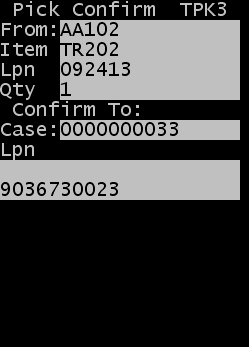
- Caixa
- ID da caixa ou número de etiqueta associado à tarefa de separação. No exemplo, a ID de caixa não foi confirmada como parte da separação. Se for necessário confirmar cada separação para a ID de caixa alocada, é possível usar uma Estratégia de separação RF. Nota
É possível configurar as Estratégias de separação RF na estação de trabalho para controlar a entrada do operador para a ID de caixa. As três opções disponíveis são: Exibir, Confirmar e Não exibido.
- Se você selecionar Exibir, o valor será exibido, mas o usuário RF não o confirmará.
- Se você selecionar Confirmar, o valor será exibido; o usuário RF deverá confirmar cada separação para a ID de caixa.
- Se você selecionar Não exibido, a ID de caixa não será exibida na tela RF.
- Lpn (também conhecido como ID de depósito)
- Especifique a ID de depósito (nova placa de licença) de separação. Por padrão, se você não especificar nenhum ID de depósito, o ID de caixa se tornará a LPN final em segundo plano por menos que separações de palete completo. Nota
- Use um ID de depósito para atribuir o seu ID ao contêiner criado durante a separação. Pode ser um contêiner menor como um palete-caixa ou embalagem ou maior como um palete. Se um novo ID (ID de depósito) for atribuído durante a separação, ele se tornará a placa de licença para o inventário separado. Você então poderá mover, embalar ou carregar o produto separado após a separação.
- Se outra separação tiver sido concluída para uma ID de depósito da mesma ID de caixa que está nessa separação, a ID de depósito anterior aparecerá na primeira linha abaixo da etiqueta de texto do campo. O usuário poderá confirmar a separação atual na mesma ID de depósito ou informar uma outra.
-
Pressione Enter para confirmar a placa de licença onde está sendo realizado a separação. A próxima tela Confirmar separação (TPK4) é exibida para especificação do local e do tipo de contêiner.
Nota
Essa tela (TPK4) é exibida somente se a placa de licença especificada na separação ainda não existir. Se um local e o tipo de embalagem já foram especificados para a placa de licença, a tela Próxima tarefa de separação (TM02) será exibida, conforme indicado na etapa 9.
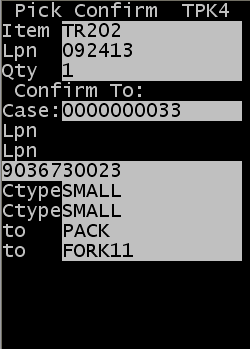
- TipoC
- Especifique o tipo de embalagem para o contêiner sendo usado para o conteúdo da separação. Isso deve ser um tipo de embalagem válido.
Pressione F2 para visualizar uma lista de tipos de embalagens possíveis. Esta ação exibe uma lista de embalagens para as quais o indicador Exibição para separação está ativo na tela de configuração Embalagem.
NotaSe estiver usando uma Estratégia de separação RF para a zona inicial em que o item está sendo separado, é possível determinar o comportamento do Tipo de embalagem pela opção selecionada para o campo Tipo de embalagem na estratégia. As três opções disponíveis são: Exibir, Confirmar e Não exibido.
- Se você selecionar Exibir, o tipo de embalagem será exibido, mas o usuário RF não irá confirmá-lo.
- Se você selecionar Confirmar, o valor será exibido; o usuário RF deverá especificar ou digitalizar um valor válido para confirmá-lo.
- Se você selecionar Não exibido, o tipo de embalagem não será exibido na tela RF.
- Loc./equip. final
- Especifique o novo local para o produto após a separação. O local especificado como Local final pode ser um local do tipo Separação final ou Em trânsito. Em muitos casos, este pode ser a ID de equipamento do usuário.
Nota
Usando as Estratégias de separação RF, é possível configurar o sistema para usar um ID de equipamento que requer que o usuário entre no RF com um Local final padrão. É preciso configurar também os IDs de equipamento como locais do tipo Em trânsito para que esse recurso funcione corretamente. As três opções disponíveis são: Exibir, Confirmar e Não exibido.
- Se você selecionar Exibir, o tipo de embalagem será exibido, mas o usuário RF não irá confirmá-lo.
- Se você selecionar Confirmar, o valor será exibido; o usuário RF deverá confirmar o valor.
- Se optar por Não exibido, o Local final não será exibido na tela RF. Selecione apenas a opção Não exibido se, nas zonas às quais a estratégia estiver associada, a ID do equipamento será sempre usada como Local final padrão ou se o Local final padrão da zona será sempre usado (sem substituições).
- Preencha o último campo na tela e pressione Enter para concluir a separação.
-
A tela Próx. tarefa de separação (TM02) será exibida para o operador solicitar outra tarefa pressionando Enter ou mover o produto separado para outro local.
Nota
Para obter mais informações sobre como usar as opções de movimentação, consulte a seção Movimentar inventário separado deste guia.
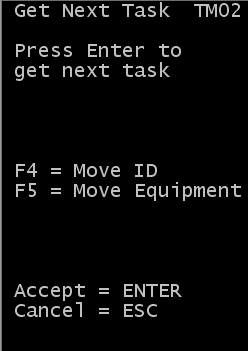 Nota
NotaÉ possível configurar a estratégia de separação RF para reduzir o número de telas de separação exibidas e agilizar o processo de separação de tarefas. Na tela de configuração da estratégia de separação RF, é possível selecionar o campo Ocultar a tela Próxima tarefa entre separações. Ao selecionar este campo, a tela Obter próxima tarefa (TM02) não será exibida quando uma tarefa for concluída. Consulte Guia do usuário de configuração do Infor WMS para obter detalhes sobre a configuração da estratégia de separação RF.
-
Para concluir a separação, repita as etapas de 4 a 9 até todas as tarefas de separação estarem concluídas.
Nota
Se você selecionou o campo Ocultar a tela Próxima tarefa entre separações na estratégia de separação RF para que a tela Obter próxima tarefa (TM02) não fosse exibida, a tela TPKD será exibida quando todas as tarefas estiverem completas em uma onda ou ordem.